Как модерировать регистрацию новых пользователей в WordPress
Опубликовано: 2022-07-01Вы хотите модерировать регистрацию новых пользователей в WordPress?
Когда вы запускаете членский сайт WordPress или разрешаете пользователям регистрироваться на вашем сайте, к сожалению, это часто может приводить к спам-регистрациям пользователей.
В этой статье мы покажем вам, как легко модерировать регистрацию новых пользователей в WordPress, чтобы вы могли вручную одобрять и отклонять новых пользователей.
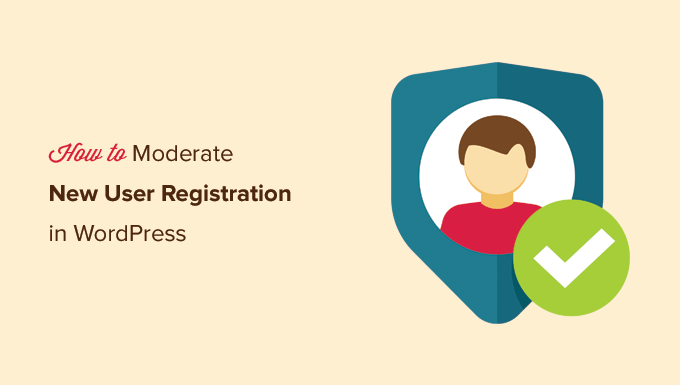
Зачем модерировать регистрацию новых пользователей в WordPress
WordPress позволяет открыть ваш сайт для регистрации новых пользователей. Это позволяет пользователям создавать учетную запись на вашем веб-сайте.
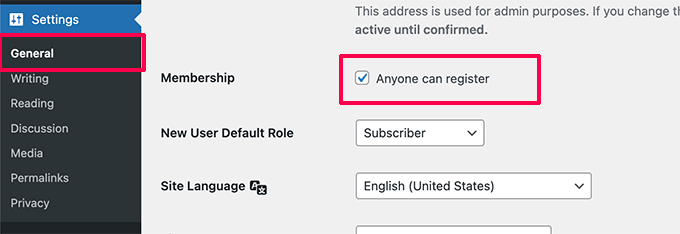
Часто владельцы веб-сайтов требуют регистрации пользователя, чтобы просматривать премиум-контент, загружать файлы, покупать товары в вашем интернет-магазине и т. д.
По умолчанию вы можете выбрать роль пользователя для назначения всем новым регистрациям пользователей, например роль подписчика. Это дает им определенные разрешения и возможности на вашем сайте.
Чтобы иметь более детальный контроль над тем, что пользователи могут видеть и делать на вашем веб-сайте, вам понадобится плагин MemberPress. Это лучший плагин членства в WordPress, который позволяет вам легко продавать членство и подписки на вашем сайте.
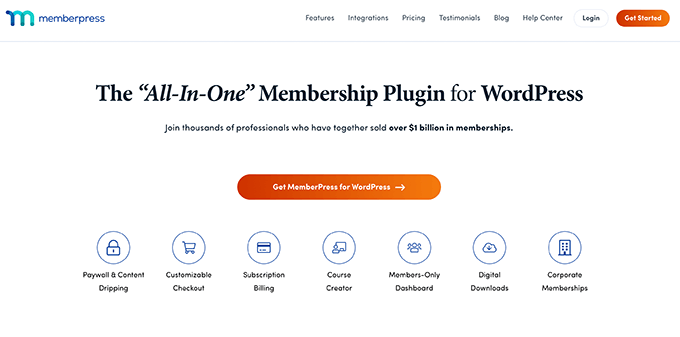
Вы можете использовать MemberPress для продажи курсов, создания платного информационного бюллетеня и подписки на другой премиум-контент.
Если вы хотите продавать цифровые загрузки, такие как электронные книги, музыку, программное обеспечение и многое другое, вы можете использовать плагин Easy Digital Downloads.
В качестве альтернативы, если вы продаете физические продукты на своем сайте, вам также может потребоваться регистрация пользователя как часть вашего интернет-магазина WooCommerce, чтобы вы могли хранить их данные о доставке.
Теперь проблема с открытием вашего сайта для регистрации новых пользователей — это спам-регистрация.
Подобно спам-комментариям, существуют автоматические боты, которые просто ищут регистрационные формы и заполняют их.
Вы можете использовать ReCaptcha и другие методы для блокировки спам-регистраций пользователей, но они также влияют на пользовательский опыт.
К счастью, есть способы предотвратить спам-регистрацию пользователей через очередь модерации пользователей.
При этом давайте посмотрим, как легко модерировать регистрацию новых пользователей в WordPress и просто одобрять или отклонять регистрацию на вашем веб-сайте.
- Метод 1. Модерация регистрации пользователей в WordPress с помощью пользовательской формы регистрации
- Способ 2. Модерация регистрации пользователей в WordPress с одобрением нового пользователя (бесплатно)
Метод 1. Модерация регистрации пользователей в WordPress с помощью пользовательской формы регистрации
Большинству владельцев веб-сайтов нравится использовать пользовательскую форму регистрации пользователя в WordPress. Это позволяет им настраивать стиль в соответствии с потребностями своего бренда, автоматически добавлять пользователей в свою рассылку по электронной почте и многое другое.
WPForms — лучший конструктор форм WordPress с перетаскиванием, используемый более чем 5 миллионами веб-сайтов, и он поставляется с мощным дополнением для регистрации пользователей.
Примечание. Мы используем WPForms на наших сайтах и рекомендуем его всем пользователям.
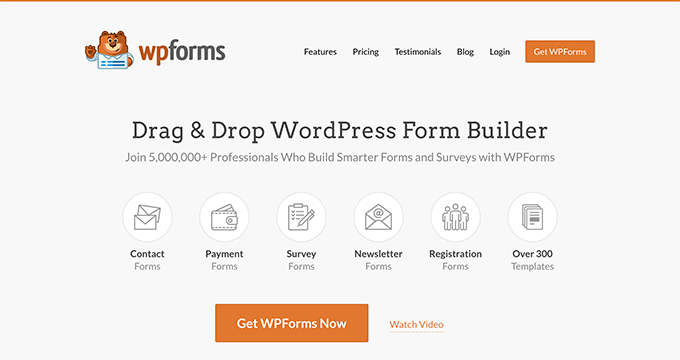
Дополнение для регистрации пользователей позволяет создавать полностью настраиваемую форму регистрации пользователя WordPress, а также настраиваемые формы входа в WordPress.
Он также позволяет включить одобрение администратором для регистрации новых пользователей.
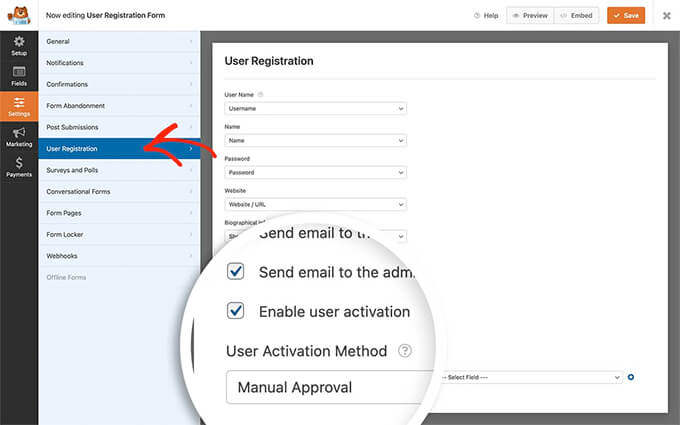
Поскольку WPForms интегрируется со всеми популярными службами почтового маркетинга, вы можете использовать его для автоматического добавления всех пользователей в свой список адресов электронной почты.
Их бесплатная интеграция с Uncanny Automator также обеспечивает дальнейшую автоматизацию рабочего процесса без кода, что поможет вам сэкономить время.
Если вы не используете настраиваемую форму регистрации пользователя WPForms, не беспокойтесь. Наш следующий метод расскажет, как модерировать регистрацию пользователей для WooCommerce, MemberPress и практически любого другого плагина.
Способ 2. Модерация регистрации пользователей в WordPress с одобрением нового пользователя
Во-первых, вам нужно установить и активировать бесплатный плагин New User Approve. Для получения более подробной информации см. наше пошаговое руководство по установке плагина WordPress.
После активации этот плагин позволяет модерировать все регистрации пользователей WordPress и совместим с WooCommerce, MemberPress, LearnDash, BuddyPress, Easy Digital Downloads и всеми другими плагинами для регистрации пользователей.
Если вы используете регистрацию пользователя WordPress по умолчанию, пользователи увидят следующее сообщение в регистрационной форме.
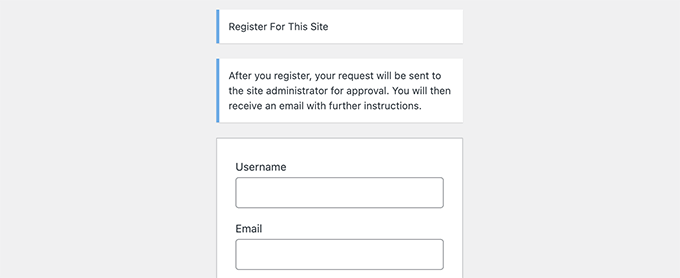
После того, как они заполнят регистрационную форму пользователя и отправят ее, они будут проинформированы о том, что их учетная запись находится на рассмотрении.

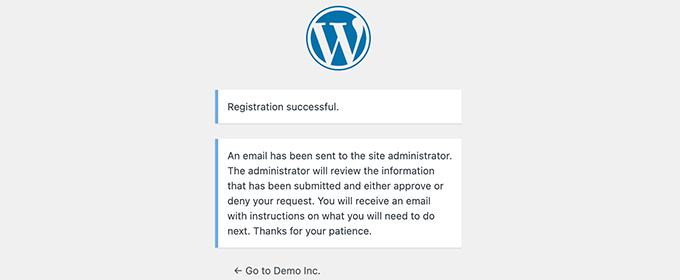
Вы также получите уведомление по электронной почте на адрес электронной почты администратора, чтобы подтвердить или отклонить регистрацию этого пользователя.
Пользователи также получат электронное письмо на свою учетную запись, информирующее их о том, что их регистрация ожидает одобрения.
Совет: если вы или пользователи на вашем сайте не получаете уведомления по электронной почте, вам необходимо настроить SMTP WP Mail. Для получения более подробной информации, пожалуйста, следуйте инструкциям в нашем руководстве о том, как исправить проблему, из-за которой WordPress не отправляет электронную почту.
Одобрить или отклонить регистрацию пользователя в WordPress
Плагин New User Approve упрощает управление очередью модерации для регистрации пользователей.
Просто войдите в свою административную область WordPress и нажмите пункт меню «Утвердить нового пользователя» на боковой панели администратора.
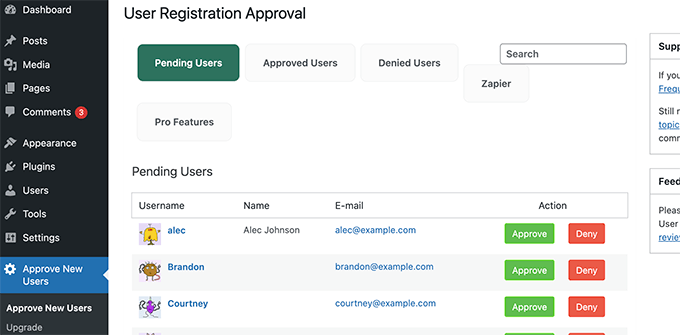
Вы увидите список регистраций пользователей, ожидающих модерации. Затем вы можете продолжить и одобрить или отклонить регистрацию пользователя.
Затем пользователи получат электронное письмо с информацией о том, была ли их регистрация одобрена или отклонена.
Затем они могут войти в свою учетную запись на вашем веб-сайте WordPress.
Разрешить определенным пользователям обходить модерацию регистрации пользователей
New User Approve позволяет создавать коды приглашения, которые пользователи могут использовать для регистрации на вашем веб-сайте и обхода очереди модерации.
Просто перейдите на страницу « Утверждение нового пользователя» » Код приглашения и введите код в поле «Добавить коды».
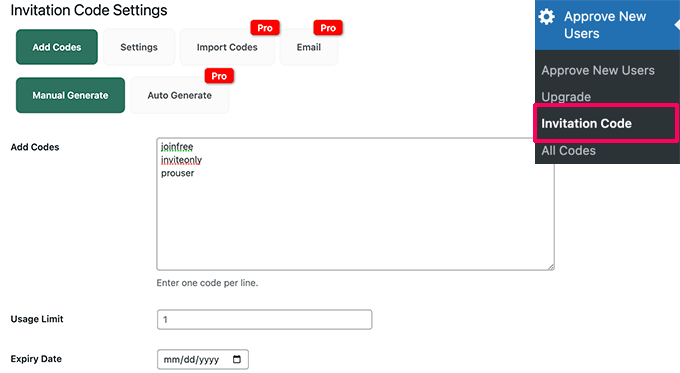
Вы также можете установить ограничение на использование кода приглашения и выбрать дату истечения срока действия.
Не забудьте сохранить изменения.
Далее необходимо перейти на вкладку «Настройки» и включить тумблер, разрешающий регистрацию пользователя по ссылке-приглашению без модерации.
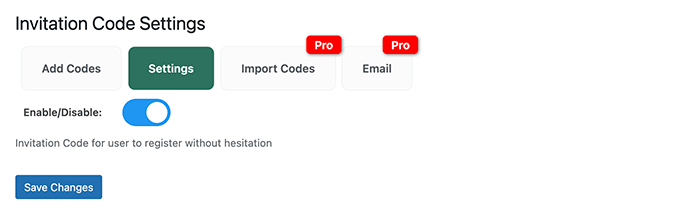
Не забудьте нажать кнопку «Сохранить изменения», чтобы сохранить настройки.
Теперь вы можете передавать эти коды приглашения пользователям, которым вы доверяете. Они смогут миновать очередь на модерацию и моментально зарегистрироваться на вашем сайте.
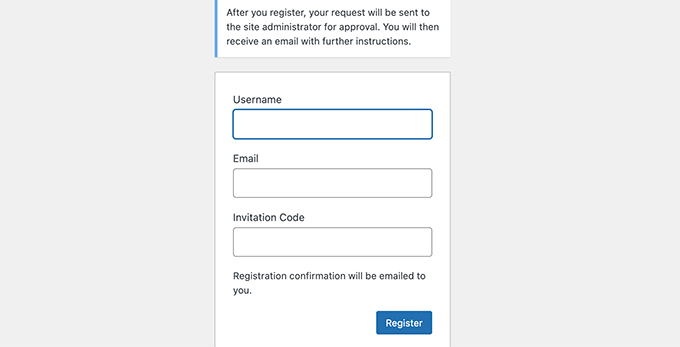
Использование пользовательской модерации с другими плагинами
Плагин New User Approve работает с популярными плагинами WordPress, используемыми для регистрации пользователей и членства.
Однако он не будет отображать пользовательские уведомления в форме регистрации пользователя. Вам придется сделать это вручную в настройках вашего плагина.
Например, если вы используете WPForms, вам нужно будет отредактировать регистрационную форму пользователя. В конструкторе форм перейдите на вкладку «Подтверждения».
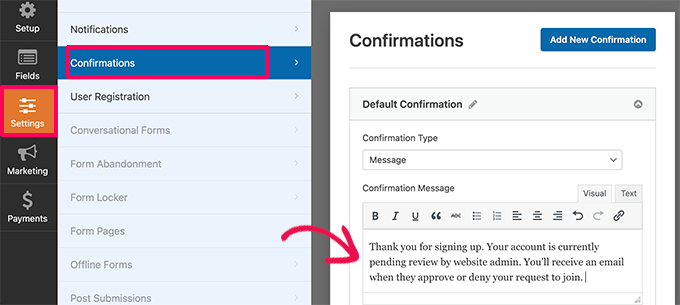
Здесь вы можете написать собственное сообщение, информирующее пользователей о том, что их учетная запись ожидает проверки, и они получат электронное письмо, когда она будет одобрена.
Точно так же, если вы используете MemberPress, вы можете перейти на страницу «Членство» и отредактировать одно из своих членств.
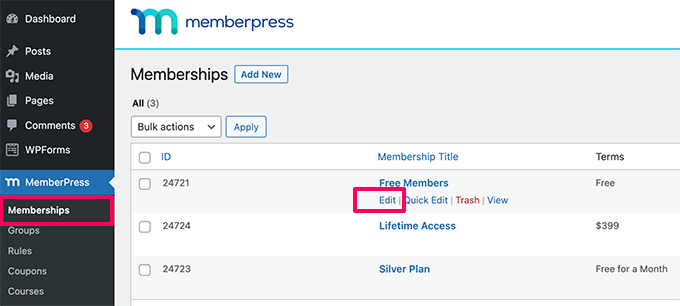
Затем прокрутите вниз до раздела «Параметры членства» и установите флажок «Включить пользовательское сообщение на странице благодарности».
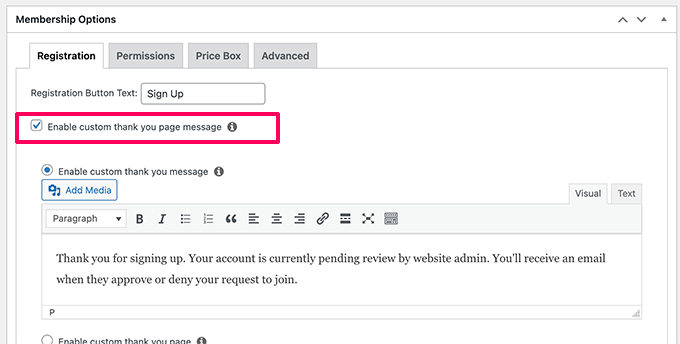
Отсюда вы можете добавить свое собственное сообщение, информирующее пользователей о том, что их учетная запись ожидает утверждения.
При необходимости вам может потребоваться повторить процесс для других планов членства.
Мы надеемся, что эта статья помогла вам научиться модерировать регистрацию новых пользователей в WordPress. Вы также можете ознакомиться с нашим руководством о том, какие маркетинговые данные веб-сайта вы должны отслеживать, или ознакомиться с нашим руководством о том, как показывать персонализированный контент пользователям в WordPress.
Если вам понравилась эта статья, подпишитесь на наш канал YouTube для видеоуроков по WordPress. Вы также можете найти нас в Twitter и Facebook.
